Vabastamine Adobe Photoshop Elements'is klaasi iseloomustab väljakutse, mis paneb paljud fotograafid ja graafilised disainerid silmitsi probleemidega. Klaasi läbipaistvus ja peegeldused muudavad selle keeruliseks selle eraldamiseks taustast. Selles õpetuses näitan sulle mõningaid lihtsaid trikke, mis aitavad teil klaasi efektiivselt Photoshop Elements'is vabastada. Proovime erinevaid tehnikaid, mis toimivad nii valge kui ka musta taustaga.
Olulisemad järeldused
- Klaasi läbipaistvus nõuab spetsiaalseid tehnikaid selle korrektseks eraldamiseks.
- Saate kasutada erinevaid reguleerimiskihte, et kohandada klaasi valgustingimusi.
- Tagatausta udutamine ja moonutamine võivad suurendada vabastatud klaasi reaalsust.
Juhend sammu-sammult
Alustuseks avage pilt, mis sisaldab klaasi. On oluline, et teil oleks hea algpilt, et saavutada optimaalsed tulemused.
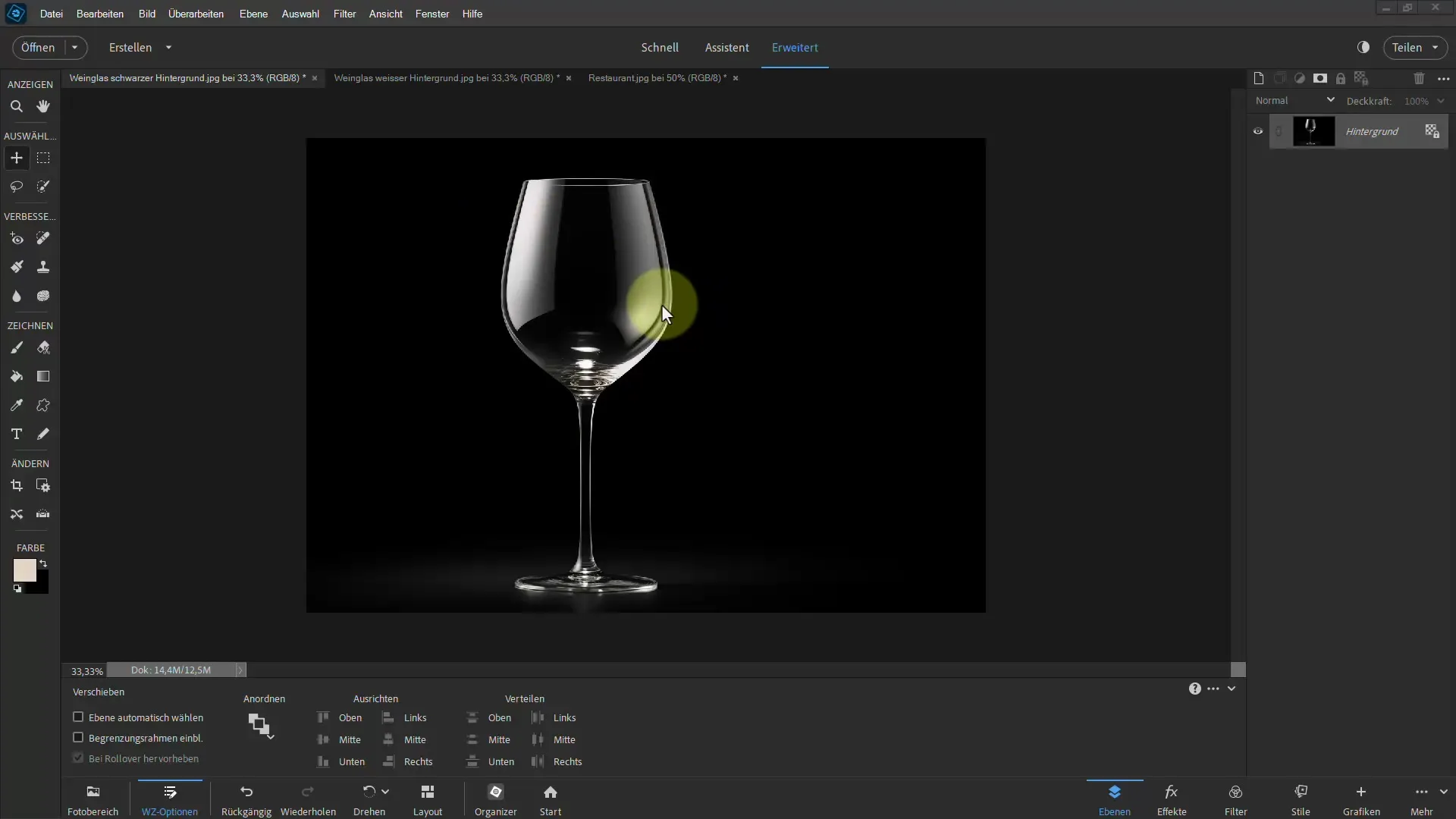
Astuge edasi, tõmmates klaasi teisaldustööriista abil oma töölauale. Veenduge, et paigutate pildi õigesse kohta ja kohandage vajadusel.

Kinnitage nüüd pildi asukoht. Klaasi vabastamiseks saate kasutada "Filmi tooni" tööriista. Valige seadistus "Heledam", et suurendada klaasi läbipaistvust ja anda sellele värske välimus.
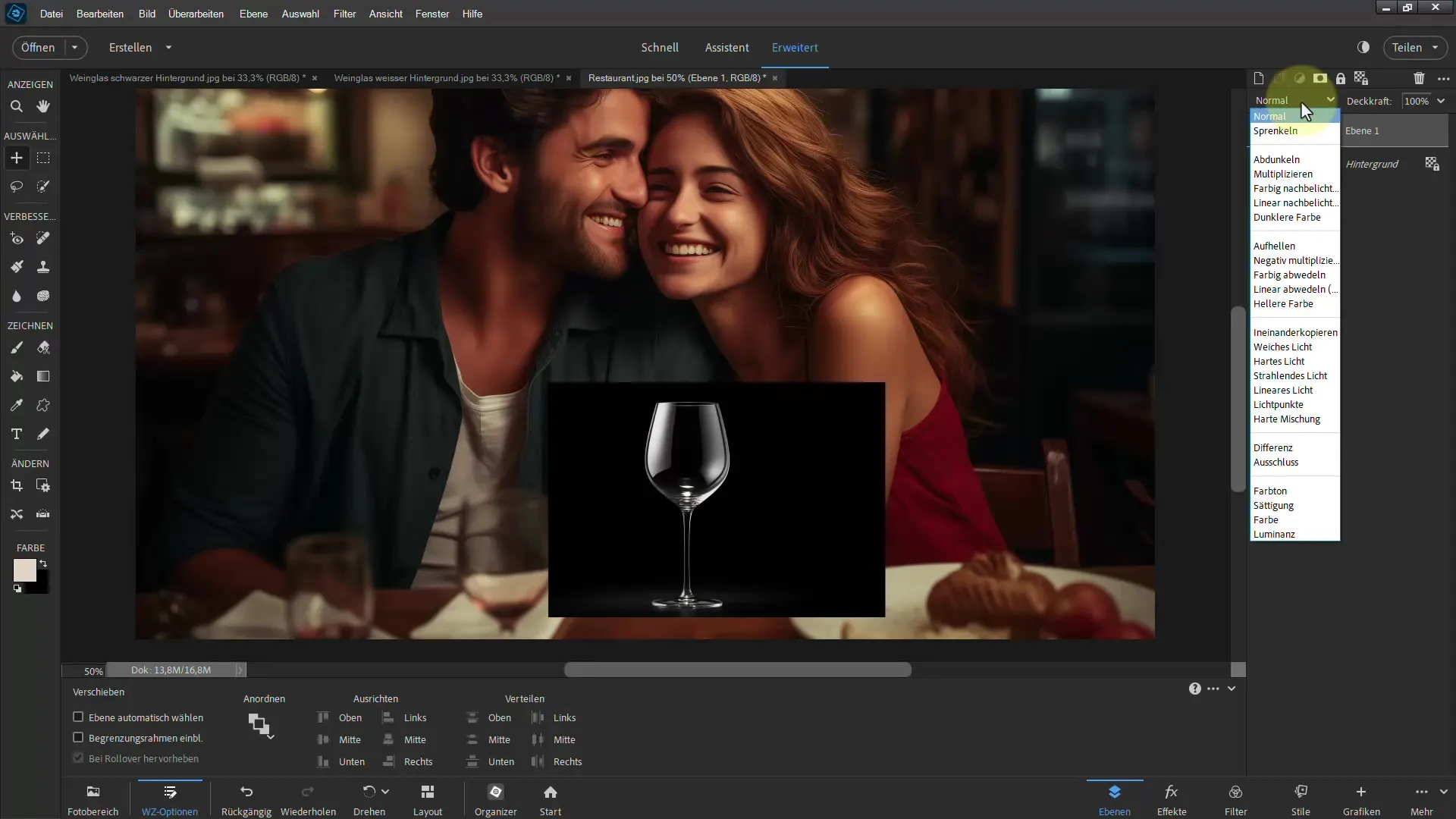
Kui klaas ei tundu piisavalt läbipaistev, saate kihi dubleerida. Selleks kasutage klahvikombinatsiooni Ctrl + J, et parandada nähtavust. Siin saate katsetada erinevate täitmismeetoditega nagu "Negatiivne korrutamine" või "Värvipõletus", et saavutada soovitud efekt.
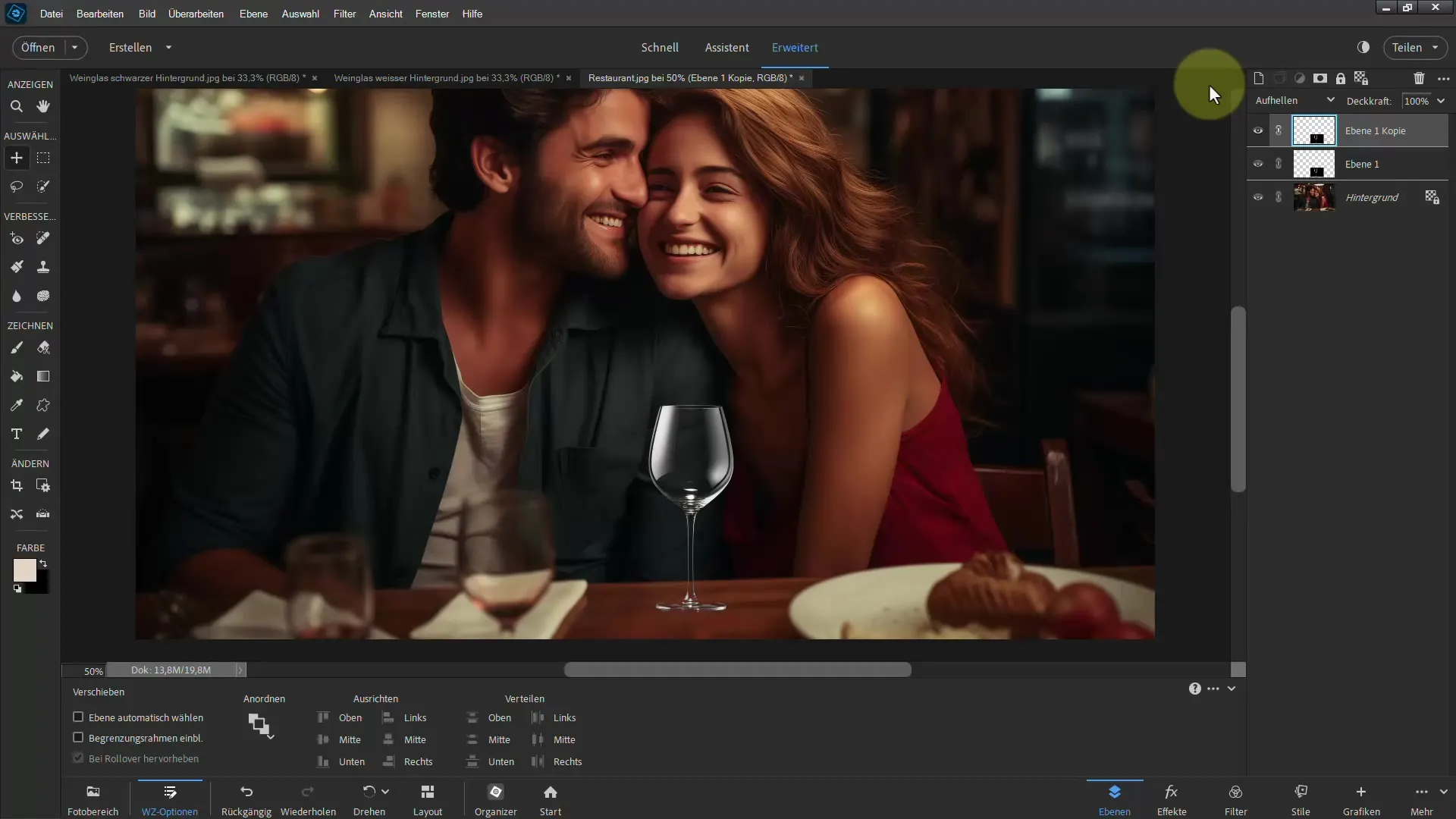
Võite lisada reguleerimiskihi. Valige selleks "Toonuskorrektsioon" ja kohandage väärtusi, et optimeerida klaasi heledust ja kontrasti. Nende kohandustega muutub klaas elavamaks ja hakkab rohkem valgust kiirgama.
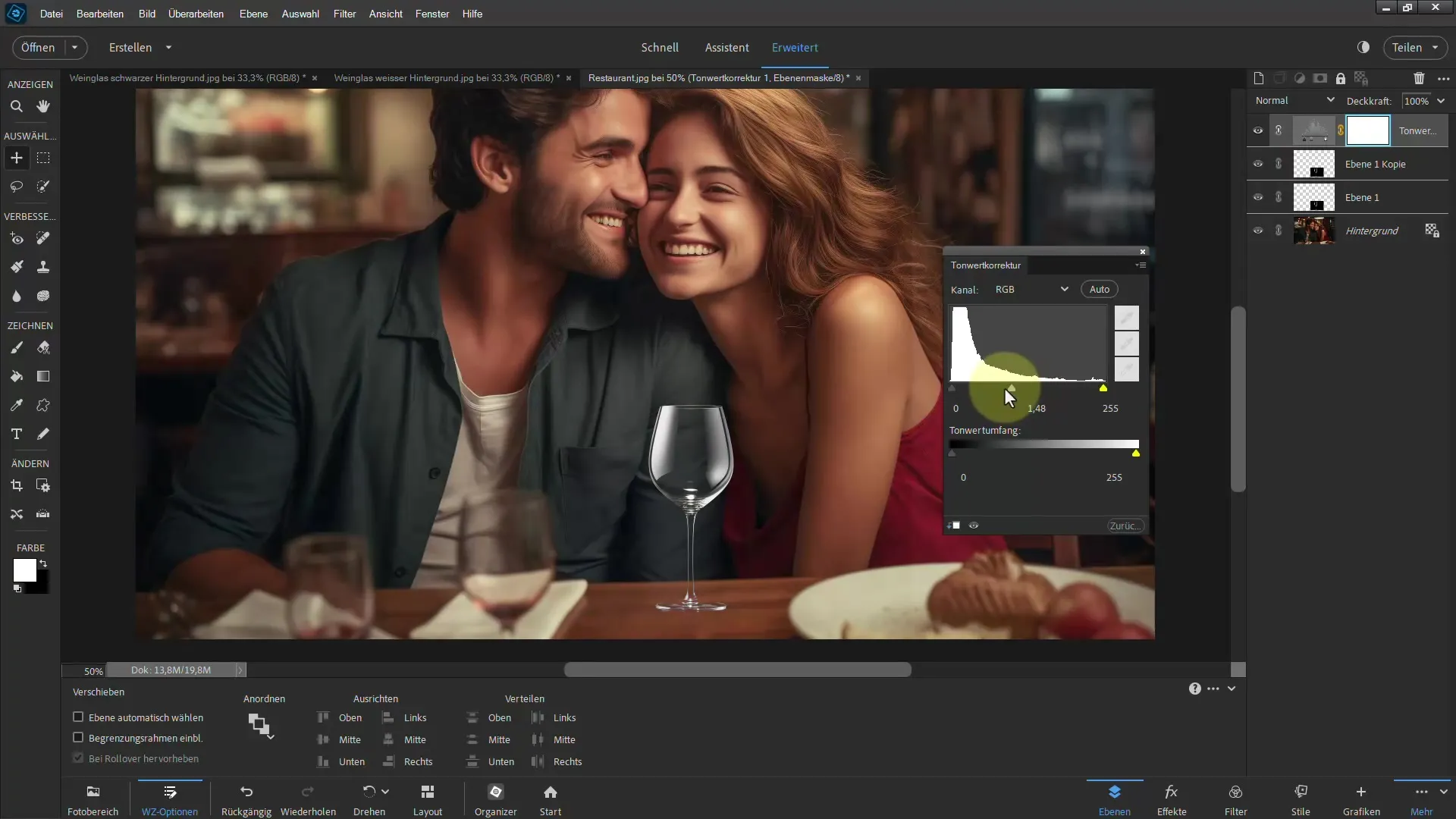
Kui soovite klaasi lisaks värviliseks muuta, saate kasutada ka "Värvi/Küllastuse" seadistust. Veenduge, et värvimuutus ei oleks liiga pealetükkiv, vaid sobituks klaasiga harmooniliselt.
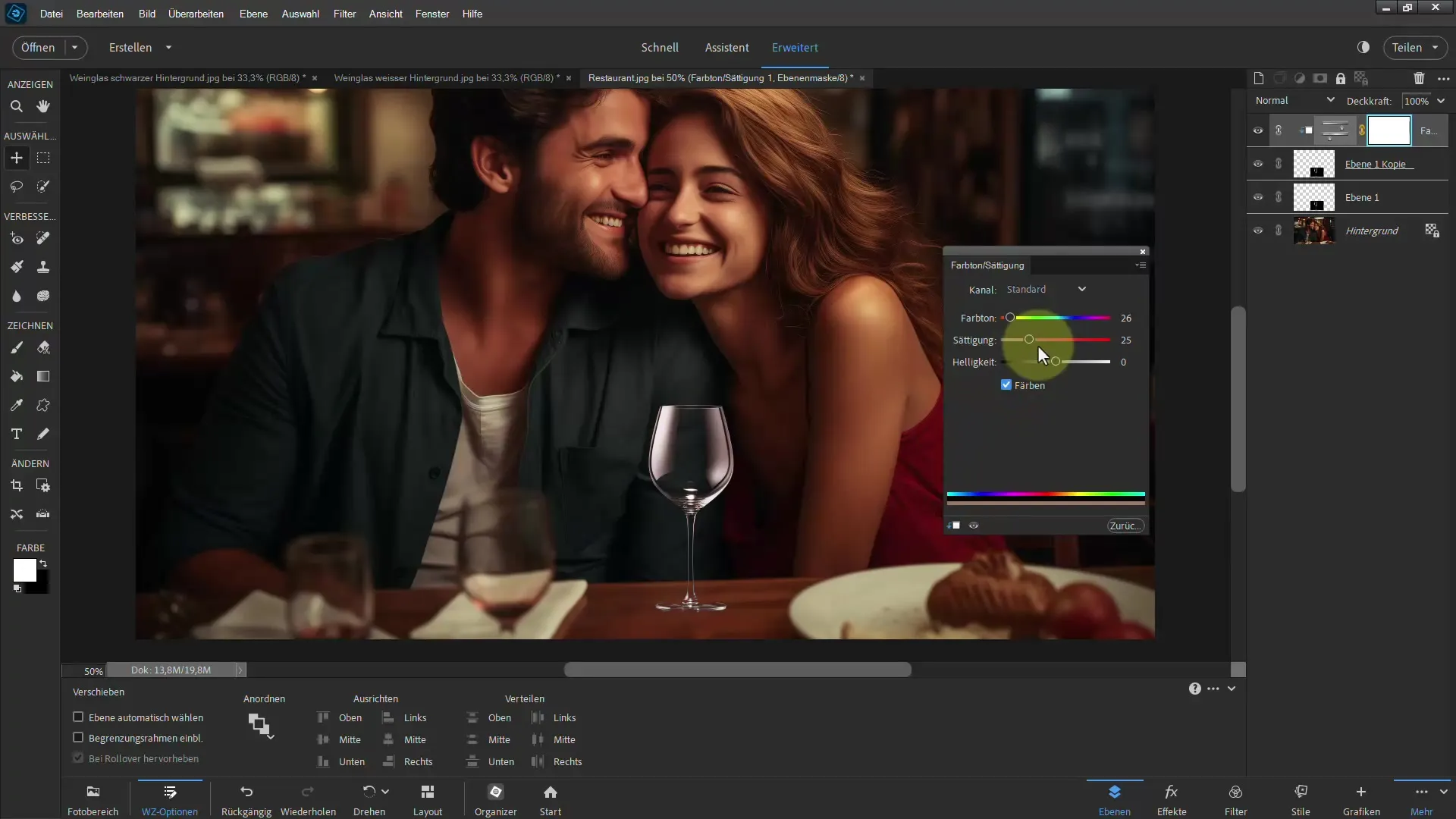
Läbipaistvate esemete puhul on oluline veidi taust kohandada, kuna see on sageli klaasi kaudu moonutatud. Saate tausta kihi dubleerida ja duplikaate udutada, et luua pehme üleminek.
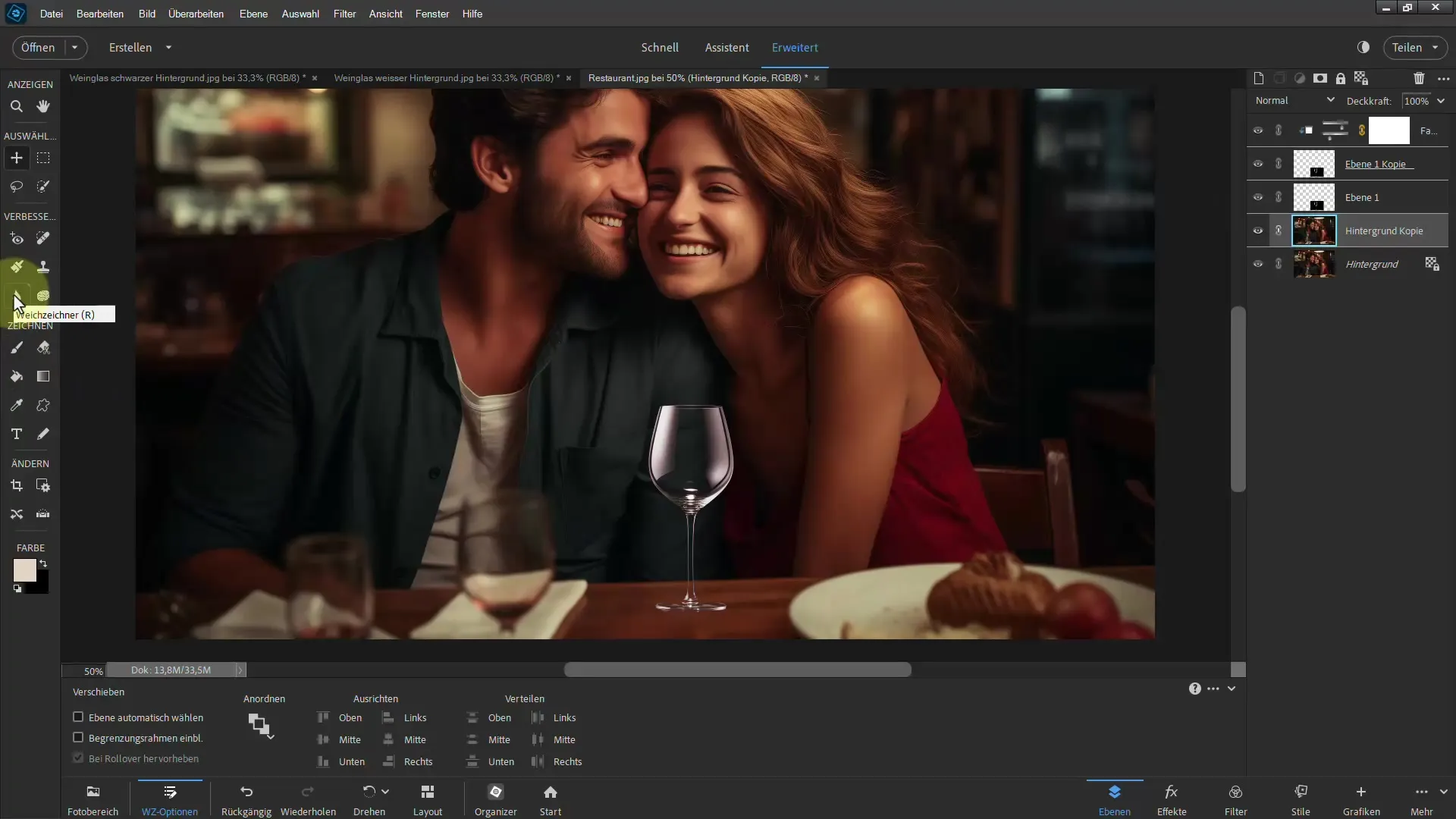
Veel üks trikk on kasutada pintsli tööriista varjude loomiseks, et suurendada klaasi 3D-efekti. Olgu see siis põletamine või valgustamine, varjud tuleks hoolikalt paigutada, et näha välja loomulikud.
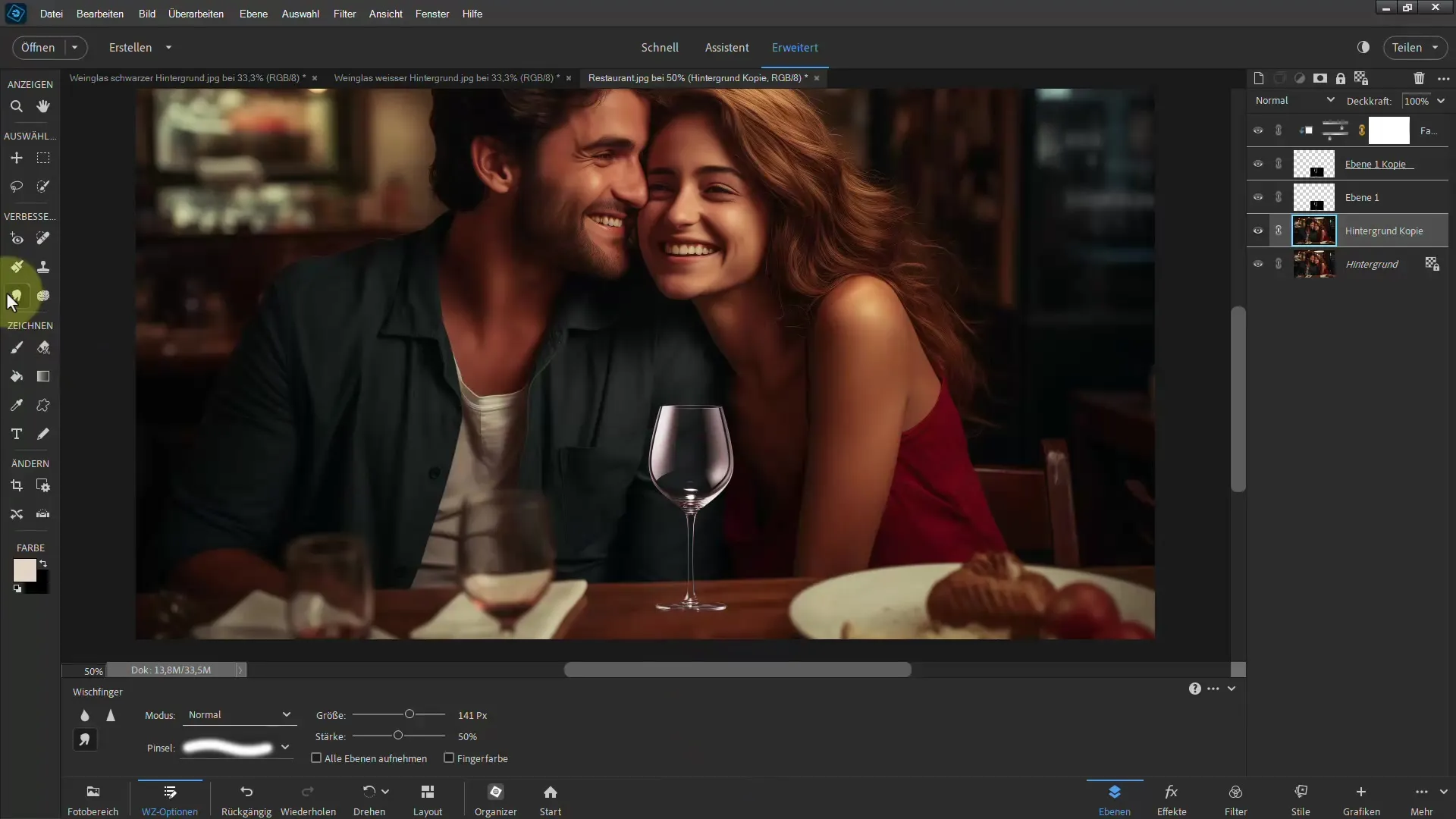
Kui töötate valge taustaga, rakendatakse tehnikat veidi teisiti. Valge taust nõuab teistsugust lähenemist: kasutage "Korrutamine", et klaas paremini esile tuua.
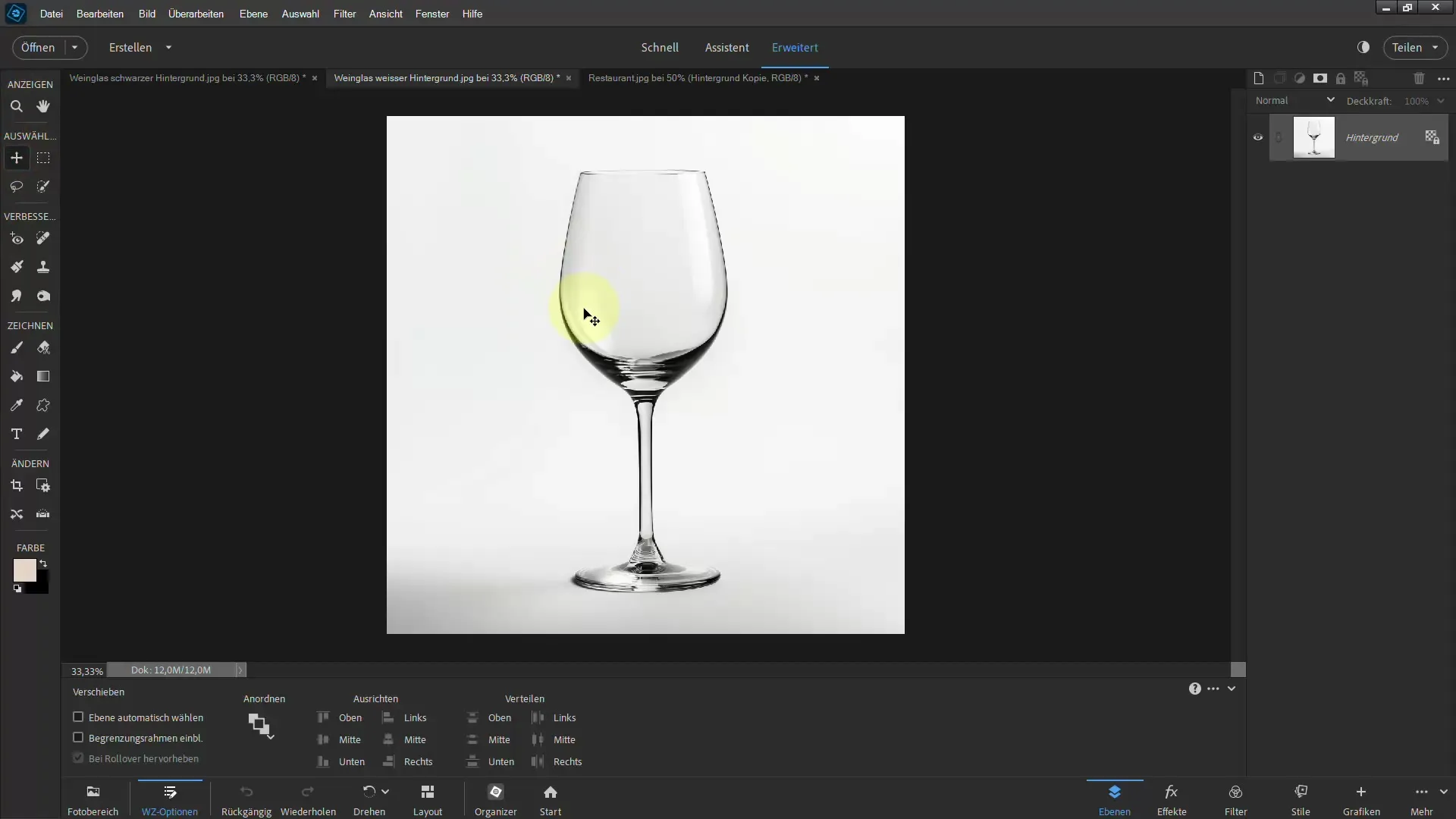
Lihtsam öeldud kui tehtud: proovige eset käsitsi "Täiusta serva" funktsiooni abil eraldada, et eemaldada valge taust. Võite lehele maski lisada ja soovimatud alad peita.
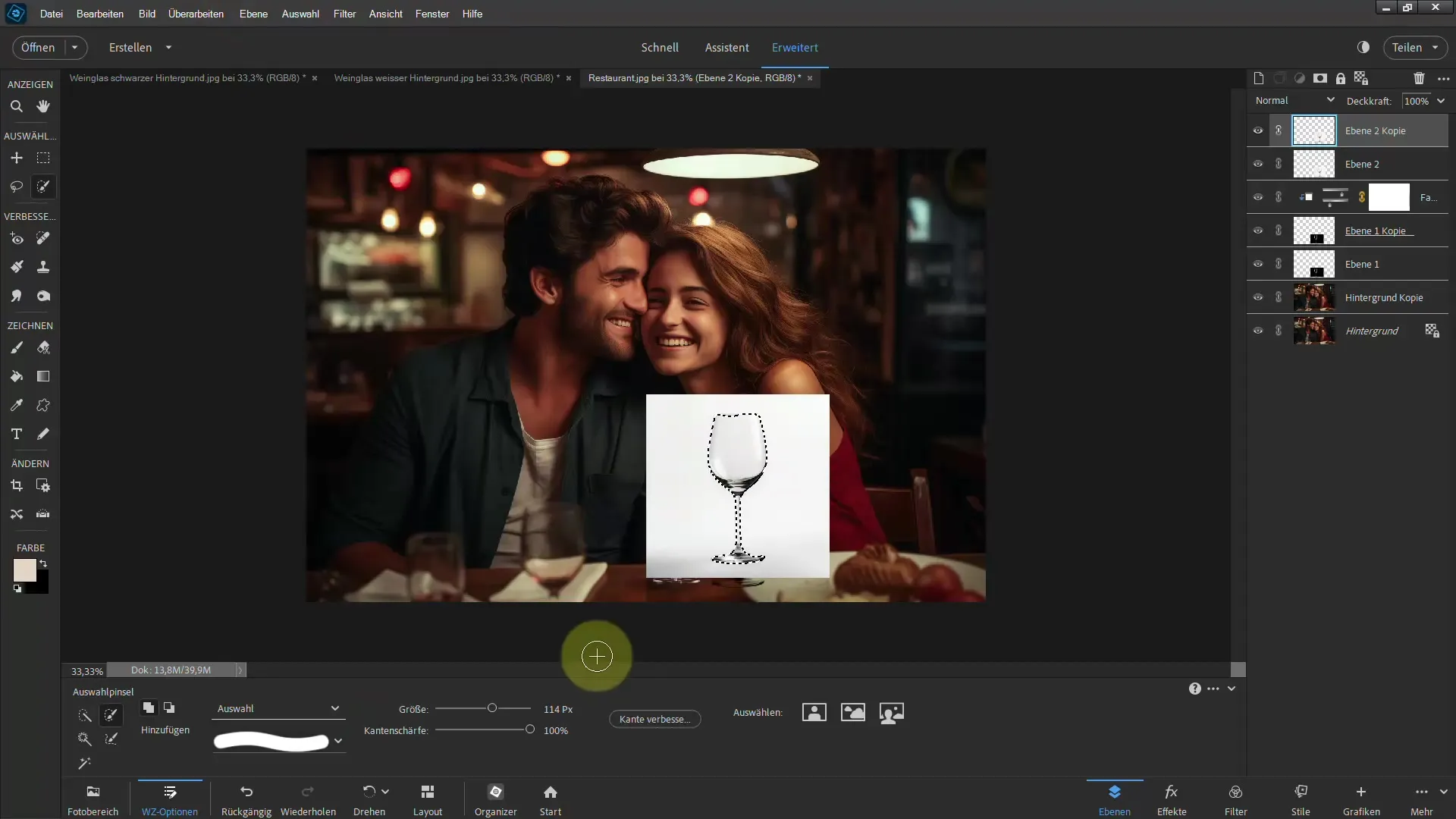
Pärast nende sammude rakendamist märkad, et vastavalt valgustingimustele näeb klaas peaaegu välja nagu päris. Vajadusel saad teha peeneid kohandusi.
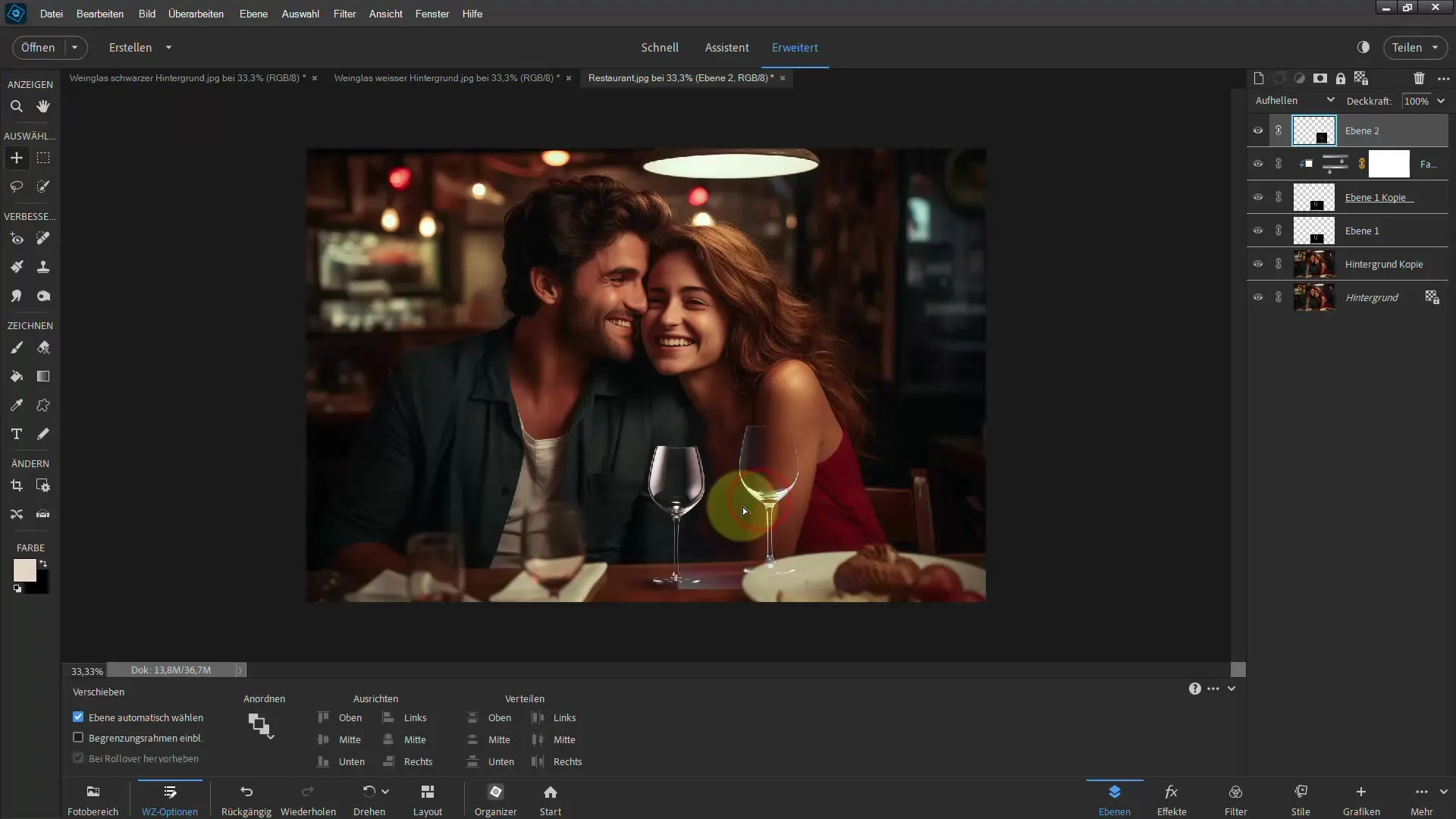
Pea meeles, et ka taustal saab muudatusi teha, et saavutada harmooniline üldmulje. Selleks kasuta filtreid nagu "Gaußi pehmendus", et pilti veelgi optimeerida.
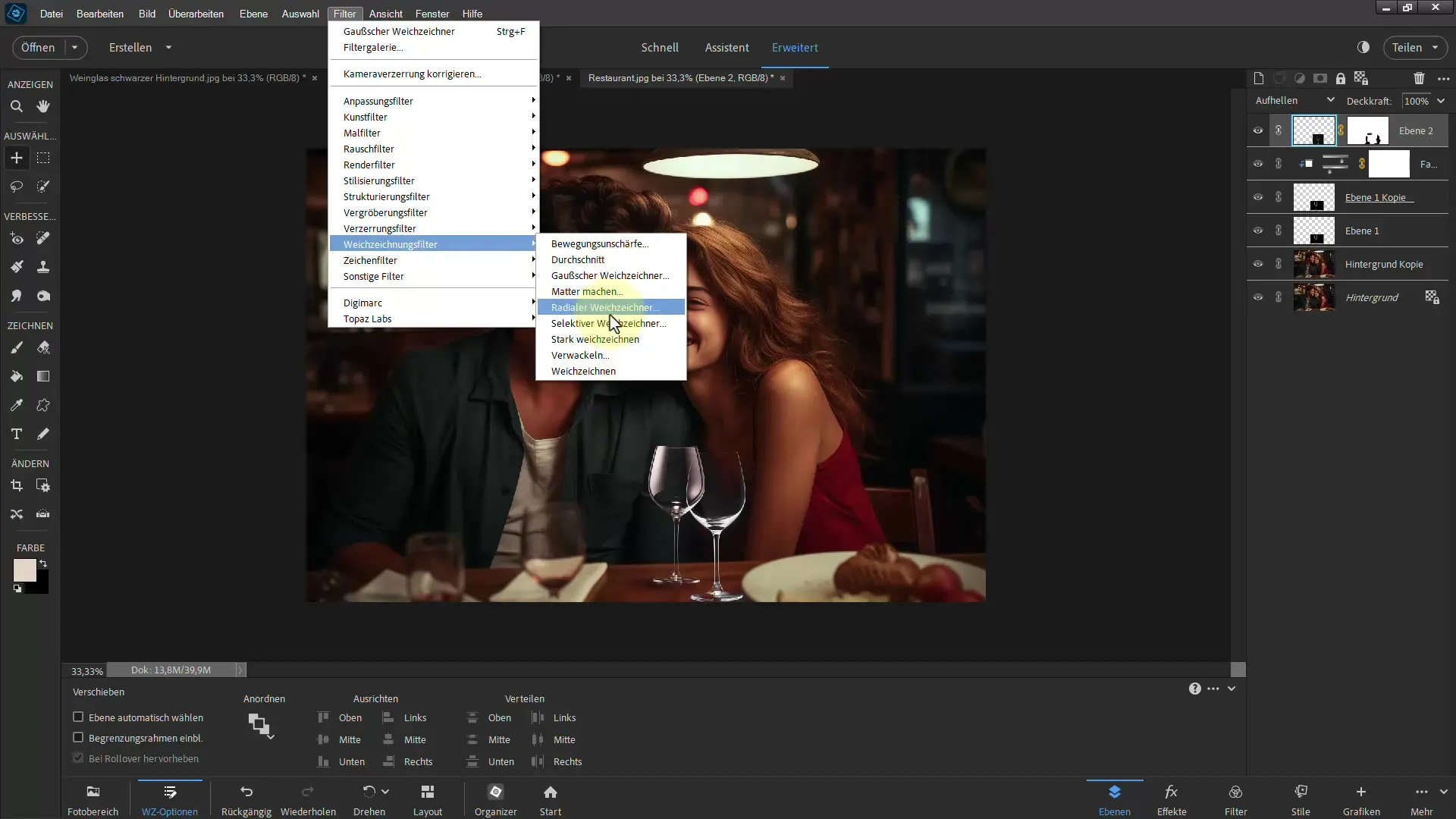
Viimaks pane kõik elemendid kokku ja veendu, et klaas näeks loomulik ja realistlik välja. Kannatlikkuse ja harjutamisega saad saavutada muljetavaldavaid tulemusi.
Kokkuvõte
Glasu eraldamine Photoshop Elementsis võib alguses tunduda keeruline, kuid õigete tehnikate ja lähenemisviisidega on see teostatav. Katseta korrigeerimiskihte ja parema tulemuse saavutamiseks paranda taustoptikat.
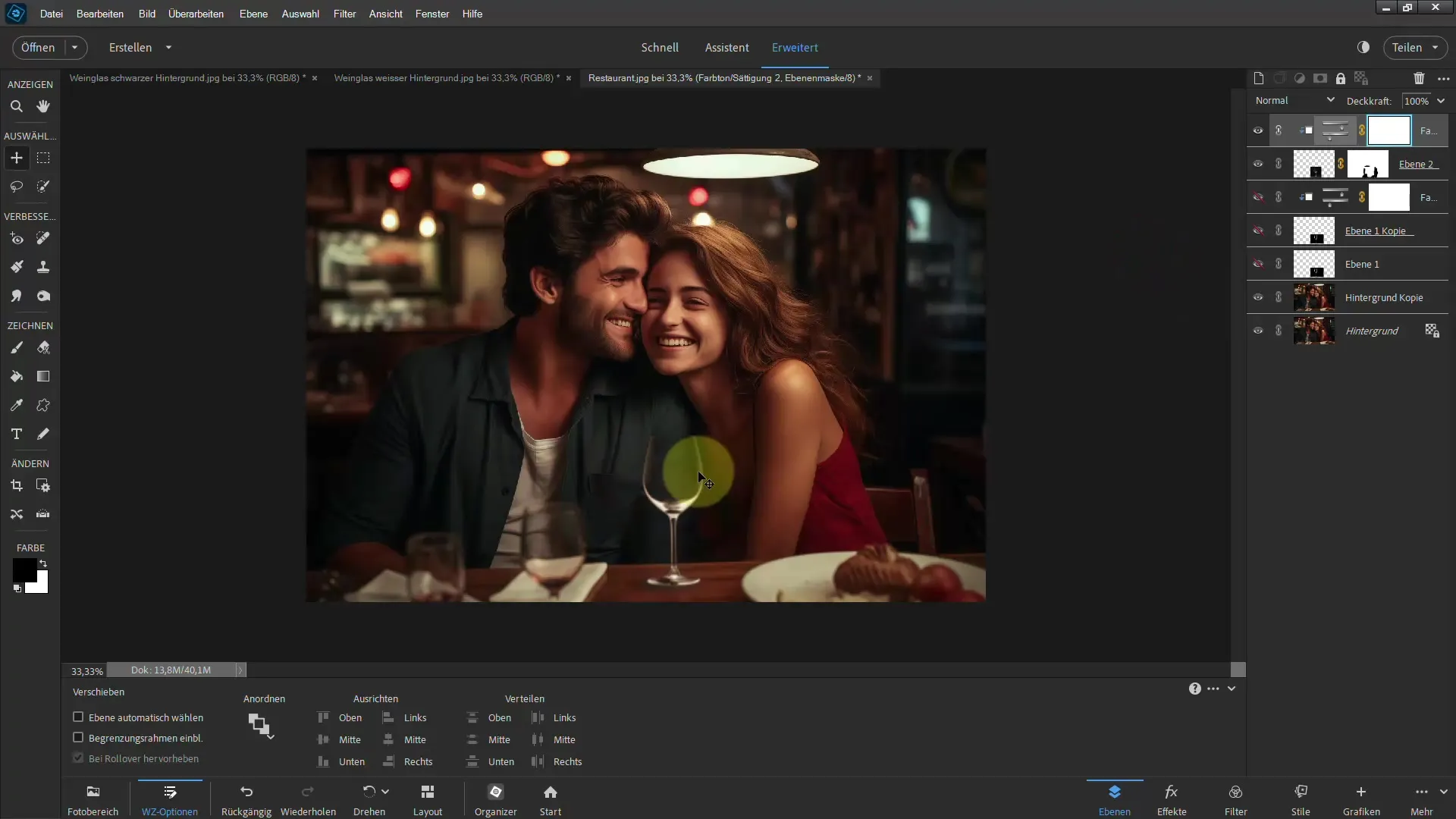
Korduma kippuvad küsimused
Millised tööriistad sobivad klaasi eraldamiseks kõige paremini?Nihutamise tööriist, filmiklaas ja erinevad korrigeerimiskihid on väga kasulikud.
Kuidas saan tausta pehmendada, et klaas paistaks realistlikum?Sa võid taustakihi dubleerida ja seejärel pehmendada Gaussi pehmendajaga.
Kuidas muuta klaasi värvi?Kasuta tooni/küllastuse korrigeerimist klaasi värvi muutmiseks ja kohandamiseks.
Kas ma saan klaasi eraldada ka valgel taustal?Jah, ka valge taustaga saate klaasi eraldada ja vastavate kihtide kohandamistega muljetavaldavaid tulemusi saavutada.
Kuidas tagada, et eraldatav klaas näeks välja realistlik?Jälgige valguse ja varju kohandamist ning tausta pehmendamist.

